So schützen Sie Ihre Daten vor neugierigen Blicken
Warum? Um keine Spuren zu hinterlassen.
Microsoft Edge speichert standardmäßig eine Liste der von Ihnen besuchten Seiten, der heruntergeladenen Dateien und anderer Informationen. Das hilft Ihnen, die gewünschten Websites zu finden und bequem zu nutzen. Wenn Sie Ihr Smartphone jedoch mit einer anderen Person teilen, können wichtige persönliche Informationen an andere weitergegeben werden. Um dies zu vermeiden, verwenden Sie den Modus für privates Surfen. Der Browser löscht alle Surfdaten aus privaten Fenstern und Registerkarten, wenn Sie diese schließen. Dies hat jedoch keine Auswirkungen auf den Browserverlauf und die Aufzeichnung von Websitedaten im Allgemeinen.
So aktivieren Sie den privaten Modus:
- Tippen Sie auf die drei Punkte am unteren Rand des Bildschirms.
- Wählen Sie Neuer InPrivate-Tab aus.
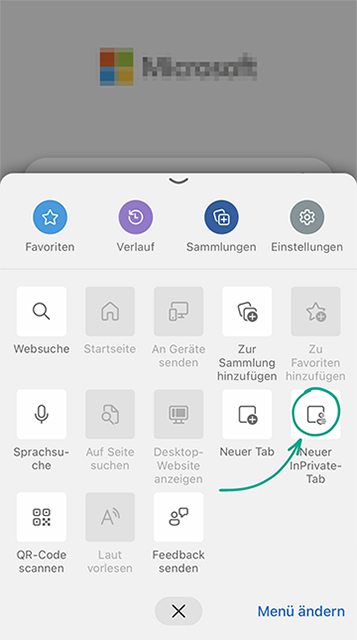
Warum? Um die für Sie geeignete Datenschutz- und Sicherheitsstufe einzustellen.
Microsoft Edge schützt standardmäßig Ihre Privatsphäre beim Surfen und blockiert Tracker, die Informationen über Ihre Internetaktivitäten, Interessen und Vorlieben sammeln. Darüber hinaus schützt Microsoft Edge Sie vor bösartigen Skripten wie Kryptominern, die heimlich auf die Ressourcen Ihres Geräts zugreifen. So konfigurieren Sie die Tracking-Verhinderung:
- Tippen Sie auf die drei Punkte am unteren Rand des Bildschirms.
- Wählen Sie Einstellungen aus;
- Gehen Sie zum Abschnitt Datenschutz und Sicherheit.
- Öffnen Sie das Menü Tracking-Verhinderung und wählen Sie die für Sie geeignete Stufe aus:
- Einfach. Microsoft Edge blockiert einige Tracking-Tools und beendet die bekannten gefährlichen Skripte.
- Ausgewogen. Microsoft Edge blockiert die Tracking-Tools von Werbenetzwerken und beendet gefährliche Skripte.
- Streng. Microsoft Edge blockiert alle Tracking-Tools und beendet gefährliche Skripte.
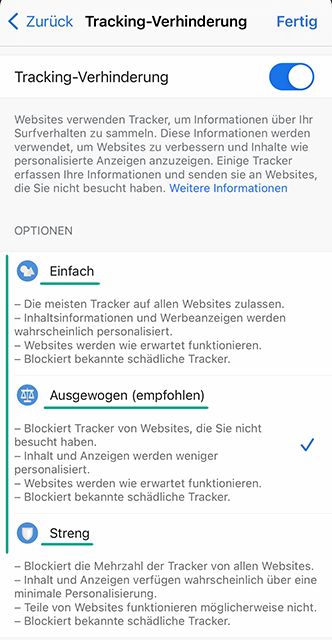
Nachteil: Wenn Sie die strenge Stufe der Tracking-Verhinderung wählen, funktionieren einige Websites möglicherweise nicht richtig.
